こんにちは、さとりんです。ブログにお越しくださりありがとうございます。
Roam Researchを使い始めると海外のRoam Research動画を見ることが多くなると思いますが、彼らはサクサクとRoam Researchを使いこなしていますよね?
パソコンに使い慣れていない方やマウス中心にパソコンを使っている方は日本には多いと思いますが、特にエンジニアの仕事をする方はキーボードショートカットを多用して仕事を効率化しているんですね。
そして、このRoam Researchもキーボードショートカットがふんだんに具備されたアプリになっているので、ショートカットを覚えることでRoam Researchでサクサクとコンテンツを作成することができるようになります。
ですが、海外のサイトやブログ、動画を見るとショートカットについて解説されているコンテンツを見ることが多いですが、日本語で書かれている記事はそれほど多くありません。
そこで、この記事ではRoam Researchを半年以上使い、日々コンテンツを作り続けている私が、Roam Researchのよく使うショートカットについて紹介したいと思います。
ぜひこのページをブックマークして日々のRoam Researchライフを楽しんでください!
ナビゲート系ショートカット
まず最初にナビゲート系のショートカットです。データベースの検索からデイリーノートにジャンプするやり方など、非常に細かいですが、重要なショートカットです。特にRoam Researchはデイリーノートが基本となるので、「Ctrl-Shift-d(Win: Alt-d)」は必須になりますね。
他のショートカットもRoam Researchで打ち込みながら挙動を確認してみてください。
| 目的 | Windowsショートカット | MacOSショートカット |
| データベースの検索 | Ctrl-u | Cmd-u |
| 現在のページ内での検索 | Ctrl-f | Cmd-f |
| 検索結果をサイドバー(キーボード)で開く | Shift -Enter | Shift -Enter |
| 検索結果をサイドバー(マウス)で開く | Shift-Click | Shift-Click |
| デイリーノートにジャンプ | Alt-d | Ctrl-Shift-d |
| 前のデイリーノートにジャンプする | Ctrl-Alt-p | Ctrl-Option-p |
| ブロックをフォーカスして開く | Ctrl-o | Ctrl-o |
| ブロックをフォーカスしてサイドバーで開く(キーボード) | Ctrl-Shift-o | Ctrl-Shift-o |
| ブロックをフォーカスしてサイドバーで開く(マウス) | Shift-Click | Shift-Click |
| ブラケットのON/OFF切り替え | Ctrl-c の後に Ctrl-b | Ctrl-c の後に Ctrl-b |
テキストをマークアップするためのショートカット
次にテキストの装飾をするためのショートカットです。これらのショートカットはRoam ResearchのコンテンツをWordPressなどに転用するときにマークアップがそのまま引き継がれますので、単なる見た目だけでなく、非常に実用的な効果がありますので、ぜひここで覚えていってください。
| 目的 | Windows | MacOS |
| 見出し (1,2,3,4) | Ctrl-Alt-n (n=1,2,3,4) | Cmd-Alt-n (n=1,2,3,4) |
| 見出しのリセット | Ctrl-Alt-0 | Cmd-Alt-0 |
| TODO/DONEの切り替え | Ctrl-Enter | Cmd-Enter |
| イタリック体 | Ctrl-i | Cmd-i |
| ハイライトする | Ctrl-h | Cmd-h |
| 取り消し線 | Ctrl-y | Cmd-y |
| 外部リンク | Ctrl-k | Cmd-k |
| 書式なしでテキストを貼り付ける | Ctrl-Shift-v | Cmd-Shift-v |
ブロックを操作するためのショートカット
次に紹介するのは、Roam Researchのブロックを操作するためのショートカットです。Roam Researchはブロック単位に構成されていますから、キーボードでブロックの移動などがスムーズにできるとマウスを操作するよりかなり多くの時間が節約できますよ。
| 目的 | Windows | MacOS |
| インデントする | Tab | Tab |
| インデントを解除する | Shift-Tab | Shift-Tab |
| ブロックを上に移動する | Ctrl-Shift-↑ | Cmd-Shift-↑ |
| ブロックを下に移動する | Ctrl-Shift-↓ | Cmd-Shift-↓ |
| ブロックを新規に作る | Enter | Enter |
| ブロックの中で改行する | Shift-Enter | Shift-Enter |
| 元に戻す | Ctrl-z | Cmd-z |
| 再度実行する | Ctrl-y | Cmd-Shift-z |
| ブロックをズームする | Alt-→ | Cmd-. (Cmd-ピリオド) |
| ブロックをズームアウトする | Alt-← | Cmd-, (Cmd-コンマ) |
| カーソルのある内部リンクを開く | Ctrl-o | Ctrl-o |
| カーソルにある内部リンクをサイドバーで開く | Ctrl-Shift-o | Ctrl-Shift-o |
| 子ブロックを折り畳む | Ctrl-↑ | Cmd-↑ |
| 子ブロックを展開する(開く) | Ctrl-↓ | Cmd-↓ |
| カーソルのあるブロックより上を選択する | Shift-↑ | Shift-↑ |
| カーソルのあるブロックより下を選択する | Shift-↓ | Shift-↓ |
| ブロックと子ブロックを選択する | Esc | Esc |
| 全てのブロックを選択する | Ctrl-Shift-a | Cmd-Shift-a |
| ブロックの先頭にカーソルを移動させる | Ctrl-Home | Ctrl-a or Cmd-← |
| ブロックの最後にカーソルを移動させる | Ctrl-End | Ctrl-e or Cmd-→ |
| カーソル以降の全テキストを選択する | Ctrl-Shift-End | Cmd-Shift-→ |
バージョンコントールのショートカット
最後にバージョンコントロールについても紹介します。バージョンコントロールはプログラムやコードなどのバージョン管理するときに使います。私なんかは、テーマのCSSを複数管理する場合などに使うことが多いです。
| 目的 | Windows | MacOS |
| バージョンを追加する | Ctrl-, (Ctrl-comma) | Ctrl-, (Ctrl-comma) |
| 新しいバージョンに変更する | Ctrl-→ | Ctrl-Shift-. (Ctrl-Shift-Period) |
| 古いバージョンに変更する | Ctrl-← | Ctrl-Shift-, (Ctrl-Shift-Comma) |
| 全バージョンを展開する | Ctrl-. (Ctrl-Period) | Ctrl-. (Ctrl-Period) |
まとめ
最後までご覧いただきありがとうございます。
Roam Researchを使いこなす上でキーボードショートカットほど重要なものはない、と私は思っています。なぜなら多くの時間が節約できるからです。私も以前はマウスを使って操作していた時期がありましたが、時間がかかるだけでなく操作ミスなども多くあり、今ではショートカットを使って毎日Roam Researchを使っています。
最初は一つでもいいので、ショートカットを日々のRoam Research運用に使ってみて、折を見て使えるショートカット数を増やしてみてください。
ではでは!
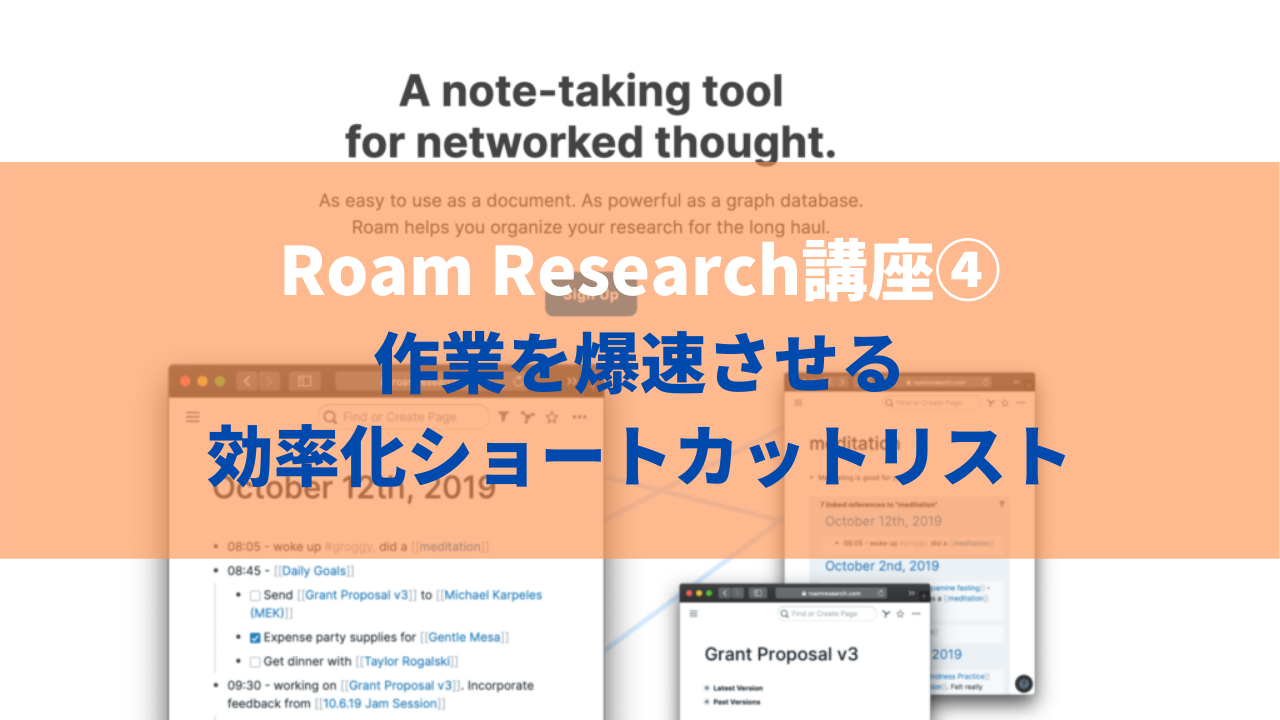
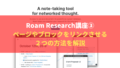

コメント